ĐTC - Sử dụng mã trong cấu trúc phân rã công việc (WBS Code) trong MS Project
Một WBS (Work Breakdown Structure) là sự phân tích một dự án thành các phần nhỏ, và nó thường có tính phân cấp về bản chất. Mã WBS (WBS Code) cung cấp cách thức để đánh số các nhiệm vụ trong dự án theo cấp bậc.
Trong các phiên bản đầu của MS Project việc sử dụng WBS Code là một tính năng chính, một phần do nhiều người sử dụng phần mềm MS Project đã sử dụng WBS Code. Trong thời gian gần đây, phần mềm quản lý dự án đang được nhiều người sử dụng và WBS Code thường được sử dụng ít hơn, nhưng đối với những người sử dụng chúng, chúng vẫn là một tính năng thiết yếu của MS Project.
Chúng ta cùng lấy một dự án có sẵn và tạo mã WBS cho các công tác trong đó.
Mở dự án, và chọn tab Project. Trong nhóm Properties, click vào WBS.
Lựa chọn tùy chọn Define Code...
Hộp thoại WBS Code Definition được sử dụng để xác định mã WBS mà chúng ta cần.
Ở đầu hộp thoại có một trường (Code preview) xem trước hiển thị mã sẽ trông như thế nào. Điều này được xây dựng khi bạn thực hiện lựa chọn trong hộp thoại (Project Code Prefix).
Tiếp theo, có trường đầu tiên người dùng nhập được, nơi bạn nhập một tiền tố cho các mã. Trong dự án này chúng ta đang xây dựng một ngôi nhà. Giả sử rằng chúng ta đang xây dựng 6 ngôi nhà mã A-F và đây là kế hoạch cho Nhà C. Vì vậy, chúng ta sẽ sử dụng một tiền tố C (trong Project Code Prefix) cho các WBS Code trong dự án này.
Bây giờ bạn có thể định nghĩa nhiều cấp dưới đây như chúng ta cần. Mức thấp nhất của chúng ta (phác thảo) của nhiệm vụ nếu 3, do đó, chỉ cần xác định mã số đến cấp độ thứ 3. Ở mỗi cấp bạn có thể chọn từ các tùy chọn Sequence có sẵn, có thể chỉ định độ dài cho phần đó của mã và có thể chọn một dấu cách. Lưu ý rằng bạn cũng có thể chọn không có dấu phân cách nào cả.
Khi bạn thực hiện các lựa chọn này,kết quả WBS code được xem trước ở đầu hộp thoại (trong Code preview).
Lưu ý: Hai tùy chọn quan trọng gần cuối hộp thoại.
- Generate WBS code for new task: Tạo ra WBS code cho các công tác mới khai báo.
- Verify uniqueness of new WBS codes: để xác minh tính duy nhất của WBS code mới được nhập (theo cách thủ công).
Nhấp OK.
Để xem WBS Code bạn cần hiển thị cột WBS trong bảng. Và chúng ta có kết qua như sau:
Một khía cạnh rất quan trọng của mã WBS là mặc dù chúng có thể được tạo tự động nhưng chúng không được tự động sửa đổi khi chúng ta thay đổi lịch biểu. Có thể bạn mong đợi chúng được đánh số lại tự động khi bạn thay đổi chuỗi các công tác trong một kế hoạch hoặc chèn các công tác mới, nhưng chúng làm được vậy. Lý do của việc này là thường thì trường hợp một công việc khi có một WBS Code chúng ta chắc chắn không muốn mã (Code) đó thay đổi vì chúng ta đã sử dụng nó trong các tài liệu tham khảo cho các thực thể khác bên trong hoặc bên ngoài dự án của bạn. Ví dụ, mã (Code) có thể đã được sử dụng để mua sắm các nguồn lực từ một nguồn bên ngoài.
Tuy nhiên, nếu bạn thực sự muốn hoặc cần phải đánh số lại mã WBS Code khi thay đổi lịch, thêm mới công tác, thay đổi lại cấp bậc của các công tác...thì MS Project cũng cho phép bạn làm việc này. Chọn tab Project và sau đó nhấp vào WBS trong nhóm Properties . Chọn Renumber ....
Hộp thoại WBS Renumber cho phép bạn thay đổi toàn bộ dự án, hoặc bạn có thể chọn một số công tác trước khi bạn gọi nó và nó chỉ đánh số lại những công tác được lựa chọn.
-------------------------------
Nếu bạn muốn được học và ứng dụng hiệu quả công cụ lập và quản lý tiến độ MS Project vào trong các dự án của mình thì hãy


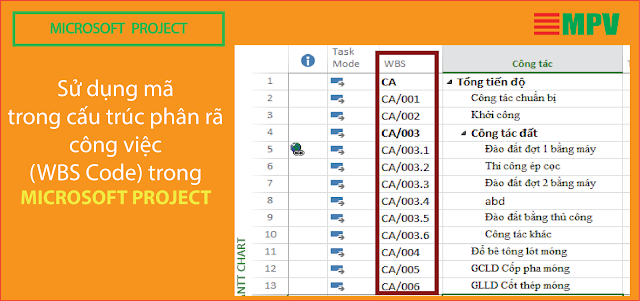















0 nhận xét:
Đăng nhận xét